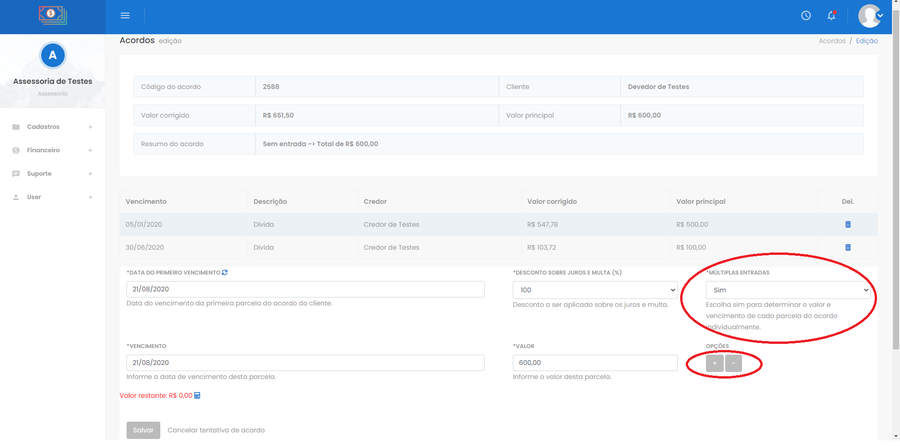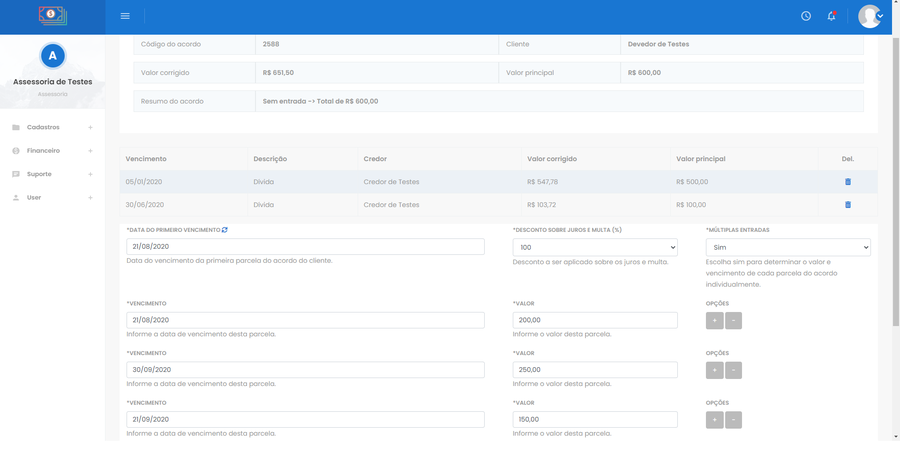Mudanças entre as edições de "Múltiplas entradas"
(Criou página com 'O módulo de múltiplas entradas permite definir manualmente a data de vencimento e o valor de cada uma das parcelas do acordo de forma flexível, uma por uma. Caso contrário...') |
|||
| (2 revisões intermediárias pelo mesmo usuário não estão sendo mostradas) | |||
| Linha 2: | Linha 2: | ||
| − | Exemplo: um cliente deve R$ 600,00 e pediu para pagar a primeira parcela hoje no valor de R$ 200,00, a segunda parcela em dez dias no valor de R$ 250,00 e | + | Exemplo: um cliente deve R$ 600,00 e pediu para pagar a primeira parcela hoje no valor de R$ 200,00, a segunda parcela em dez dias no valor de R$ 250,00 e a terceira parcela em 30 dias no valor de R$ 150,00. |
| Linha 18: | Linha 18: | ||
| − | Conforme já mencionado, você pode adicionar uma nova parcela por meio do botão ''' | + | Conforme já mencionado, você pode adicionar uma nova parcela por meio do '''botão +'''. Digite a data de vencimento e o valor da parcela nos campos vencimento e valor. Note que a frase '''Valor restante: R$ XXX,XX''' em vermelho será atualizada automaticamente com o valor restante a ser informado no parcelamento. No exemplo abaixo, adicionamos 3 parcelas com datas de vencimento e valores diferentes. |
Edição atual tal como às 14h38min de 21 de agosto de 2020
O módulo de múltiplas entradas permite definir manualmente a data de vencimento e o valor de cada uma das parcelas do acordo de forma flexível, uma por uma. Caso contrário, todas as parcelas (exceto a entrada) deverão ter o mesmo valor e os vencimentos serão calculados automaticamente de acordo com a periodicidade definida (mensal, semanal ou quinzenal).
Exemplo: um cliente deve R$ 600,00 e pediu para pagar a primeira parcela hoje no valor de R$ 200,00, a segunda parcela em dez dias no valor de R$ 250,00 e a terceira parcela em 30 dias no valor de R$ 150,00.
Antes de utilizar este módulo, é necessário ativar o parâmetro Habilita Múltiplas Entradas no perfil da assessoria por meio do menu User > Perfil > aba Personalização. Mude o campo Habilita Múltiplas Entradas para Sim e clique em Salvar.
Além disso, é necessário ativar a permissão de múltiplas entradas no cadastro do credor. Isso pode ser feito por meio do menu Cadastros > Credores > ícone Alt. (alterar) em frente ao nome do credor > aba Parâmetros Globais. Mude o campo Habilita Múltiplas Entradas para Sim e clique em Salvar.
Dessa forma, sempre que o consultor ou administrador da assessoria entrar na tela de novo acordo, será exibido um campo a mais chamado Múltiplas Entradas. Ao definir este novo campo Múltiplas Entradas como Sim, será possível digitar a data de vencimento e o valor da parcela livremente, bem como usar os botões de ação + e - para adicionar ou remover parcelas respectivamente.
Conforme já mencionado, você pode adicionar uma nova parcela por meio do botão +. Digite a data de vencimento e o valor da parcela nos campos vencimento e valor. Note que a frase Valor restante: R$ XXX,XX em vermelho será atualizada automaticamente com o valor restante a ser informado no parcelamento. No exemplo abaixo, adicionamos 3 parcelas com datas de vencimento e valores diferentes.
É importante destacar que quando o módulo de múltiplas entradas é utilizado, o sistema ignorará a obrigatoriedade de um valor de entrada, bem como ignorará a periodicidade do parcelamento. Porém, o sistema continuará validando o desconto máximo permitido e a quantidade máxima de parcelas permitidas em acordos do credor.